Counter-Strike 2 (CS2) đã nhận được nhiều phản hồi từ cộng đồng game thủ, đặc biệt là những người đã gắn bó với phiên bản trước đó là CS:GO. Sự thay đổi về màu sắc trong CS2 khiến trò chơi trở nên sáng hơn, mang lại cảm giác không tự nhiên cho những ai đã quen với hình ảnh của CS:GO. Tuy nhiên, có một số mẹo giúp bạn điều chỉnh để CS2 trông giống như CS:GO, mang lại trải nghiệm quen thuộc hơn.
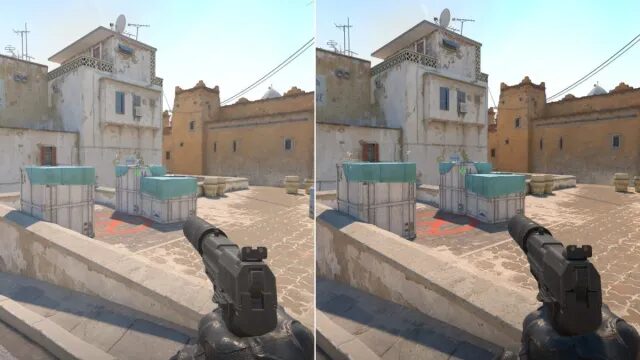
Hướng dẫn điều chỉnh gamma và vibrance
Để tạo ra giao diện tương tự như CS:GO trong CS2, việc điều chỉnh gamma và độ bão hòa màu (vibrance) là rất quan trọng. Các bước thực hiện như sau:
- Mở console bằng cách nhấn phím tilde (~). Nếu cửa sổ console không xuất hiện, hãy vào phần Cài đặt và chọn tab Trò chơi để kích hoạt Developer Console.
- Nhập lệnh “r_fullscreen_gamma 3” và nhấn Enter.
- Tiếp theo, truy cập vào cài đặt của màn hình hoặc nếu bạn sử dụng card đồ họa NVIDIA, nhấp chuột phải vào màn hình desktop để mở bảng điều khiển.
- Tìm đến cài đặt màu sắc trên desktop và tăng mức Digital vibrance lên 70.
Bạn cần thử nghiệm với các cài đặt gamma và vibrance để tìm ra thiết lập phù hợp nhất cho mình. Thông thường, giá trị gamma lý tưởng nằm trong khoảng từ 2.5 đến 3.5; còn vibrance thì khoảng từ 70 đến 90 sẽ đạt hiệu ứng mong muốn.
Ngoài ra, bạn có thể tiết kiệm thời gian bằng cách cài đặt phần mềm VibranceGUI, phần mềm này tự động điều chỉnh độ bão hòa màu khi bạn khởi động CS2 hoặc bất kỳ trò chơi nào khác. Đây là công cụ hữu ích cho những người không muốn giữ độ bão hòa màu cao khi không chơi game.
Cài đặt đồ họa để làm CS2 giống CS:GO
Sau khi điều chỉnh gamma và vibrance, bạn có thể nâng cao hơn nữa trải nghiệm của mình. Nếu bạn nhớ hình ảnh thô sơ hơn của CS:GO, bạn có thể tắt FSR (FidelityFX Super Resolution) và đặt các tùy chọn trong phần Cài đặt Video Nâng cao xuống mức thấp hoặc trung bình.
Việc này giúp tái tạo lại vẻ ngoài cổ điển mà nhiều game thủ đã yêu thích trong những ngày đầu của CS:GO.
Cài đặt màn hình để tối ưu hóa trải nghiệm
Một yếu tố quan trọng không thể bỏ qua là cài đặt màn hình của bạn. Hãy mở menu cài đặt của màn hình bằng cách nhấn nút ở phía sau màn hình. Các thông số như Black Equalizer, Shadow Booster, độ tương phản và độ sắc nét đều ảnh hưởng đến cách trò chơi hiển thị.
Nhiều game thủ thường giữ các cài đặt này ở chế độ mặc định và chỉ thay đổi đồ họa thông qua cài đặt trong trò chơi và bảng điều khiển. Tùy thuộc vào loại màn hình và các cài đặt bạn đã sử dụng trong CS:GO, có thể bạn sẽ thấy các thiết lập này hơi khác biệt. Tôi thường điều chỉnh độ bão hòa màu trên màn hình cao, đặc biệt khi chơi CS, vì nó giúp cải thiện khả năng nhìn thấy khi hình dáng của kẻ thù khó phân biệt giữa các bản đồ trong CS:GO. Do đó, bạn cũng có thể cần điều chỉnh các cài đặt này trên màn hình của mình.
Kết luận
Việc điều chỉnh một số cài đặt trong CS2 có thể giúp bạn tạo ra một trải nghiệm tương tự như trong CS:GO, mang lại cảm giác thân thuộc ngay cả khi đang khám phá phiên bản mới. Những mẹo này sẽ giúp game thủ dễ dàng tìm lại phong cách chơi mà họ yêu thích nhất.
